
Takmer každý používateľ aspoň raz pri interakcii s počítačom narazil na chyby, ktorých obsah naznačuje absenciu potrebného súboru DLL v systéme. V takýchto oznámeniach sa tiež niekedy nachádza knižnica s názvom fptr10.dll, ale stáva sa to iba tým používateľom, ktorí pracujú so softvérom od spoločnosti Atol alebo 1C. Ďalej chceme demonštrovať dostupné metódy riešenia tohto problému, ktoré by mala iterácia využívať, kým sa nenájde vhodné riešenie.
Metóda 1: Inštalácia súboru fptr10.dll
Používateľ vynaloží najmenšie úsilie, ak si stiahne súbor fptr10.dll a nahradí ním poškodený súbor alebo ho vloží do koreňového priečinka programu, ak chýba.
Ak sa chyba objaví znova, zaregistrujte súbor v systéme pomocou Metóda 4 náš článok.
Metóda 2: Preinštalovanie softvéru so zakázaným antivírusom
Ak narazíte na daný problém ihneď po inštalácii programu od spoločnosti 1C alebo Atol, existuje podozrenie na činnosť antivírusovej ochrany nainštalovanej v počítači. Je dosť možné, že aplikácia použitá počas inštalácie softvéru rozhodne, že fptr10.dll nie je overená knižnica, pretože nie je zahrnutá v databáze dôveryhodných súborov alebo sa používa iba v tomto softvéri, v dôsledku čoho je objekt umiestnený do karantény a odstránený. Nie je vždy možné ho obnoviť sami, okrem toho sa spolu so spomínaným súborom niekedy odstránia aj ďalšie objekty DLL. Preto bude najjednoduchšie odinštalovať pracovný nástroj, potom na chvíľu vypnúť antivírus a znova spustiť inštaláciu. Prečítajte si o tom všetkom v rozšírenej podobe v našich ďalších materiáloch kliknutím na odkazy nižšie.
Viac informácií:
Metóda 3: Aktualizácia značkových ovládačov zariadení
Knižnica fptr10.dll je vo väčšine prípadov distribuovaná spolu s ovládačmi do pripojených zariadení. Ak používate starú verziu softvéru, odporúča sa inovovať na najnovšiu podporovanú verziu, ktorú odporúčajú aj samotní vývojári. V tejto veci nemôžeme poskytnúť jednoznačnú radu poskytnutím odkazov na oficiálne stránky na prijímanie aktualizácií, ale iba objasníme, že je potrebné stavať na použitom hardvérovom modeli a aplikácii, ktorá je v počítači momentálne nainštalovaná. Ak máte ďalšie otázky týkajúce sa tejto témy, môžete kedykoľvek kontaktovať dodávateľa zariadenia a požiadať o bezplatnú konzultáciu o jeho kompatibilite s operačným systémom.
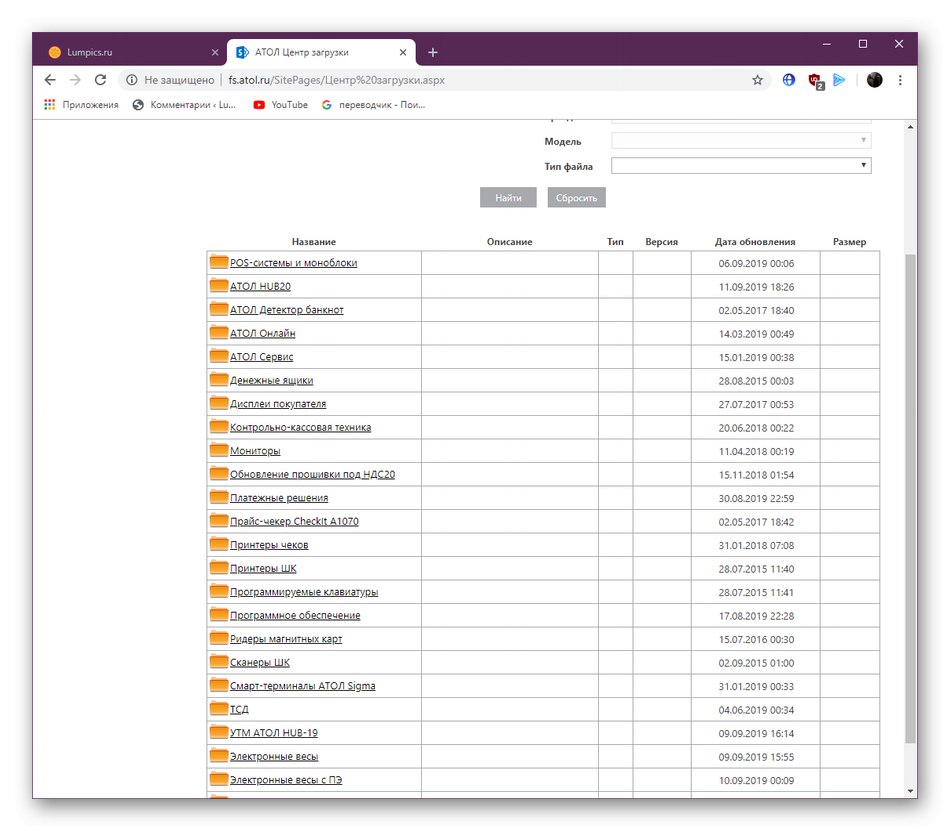
Metóda 4: Manuálna registrácia súboru fptr10.dll
Manuálna registrácia knižnice, o ktorej sa dnes uvažuje, je iba mierou kontroly zlyhaní systému, ktoré sa pravidelne vyskytujú v knižniciach tretích strán. Spočíva v opätovnej inštalácii súboru prostredníctvom Príkazový riadok pomocou obslužného programu konzoly. To znamená, že používateľ musí nezávisle vykonať činnosť, ktorú za normálnych okolností vykonáva sám. Táto operácia vyzerá takto:
- Objavte „Štart“ a choď do Príkazový riadok... Nezabudnite ho spustiť ako správca, inak nebudete môcť spustiť obslužný program na registráciu systému z dôvodu nedostatku práv.
- Najskôr použite príkaz
regsvr32 / u fptr10.dlljeho aktiváciou stlačením klávesu Zadajte... Zruší registráciu aktuálnej registrácie knižnice, ak existovala. To je nevyhnutné na to, aby sa teraz mohlo nezávisle vytvoriť nová registrácia. - To je možné vykonať zadaním podobného príkazu
regsvr32 / i fptr10.dll... Potom by sa na obrazovke malo objaviť upozornenie oznamujúce úspešné dokončenie operácie.
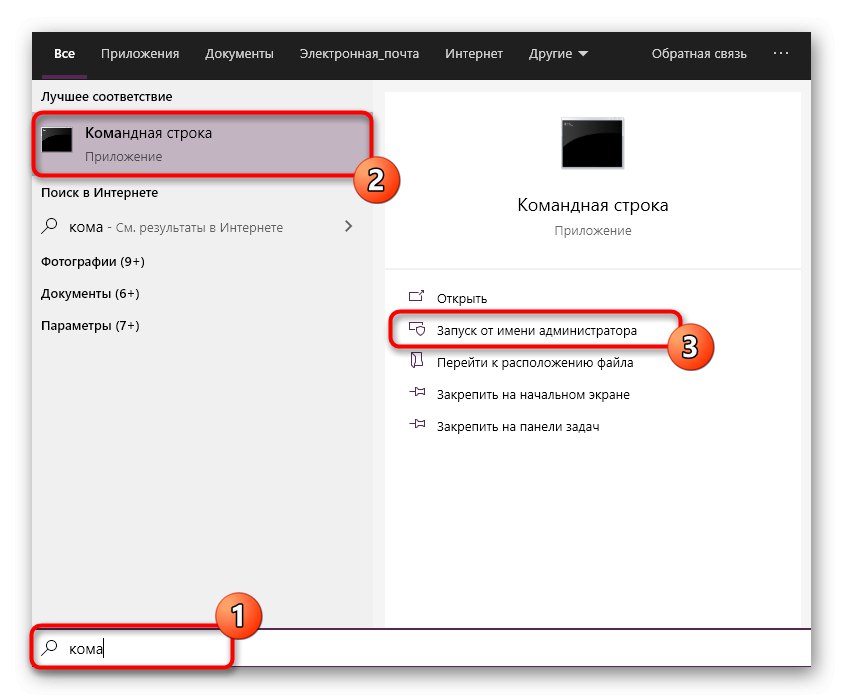
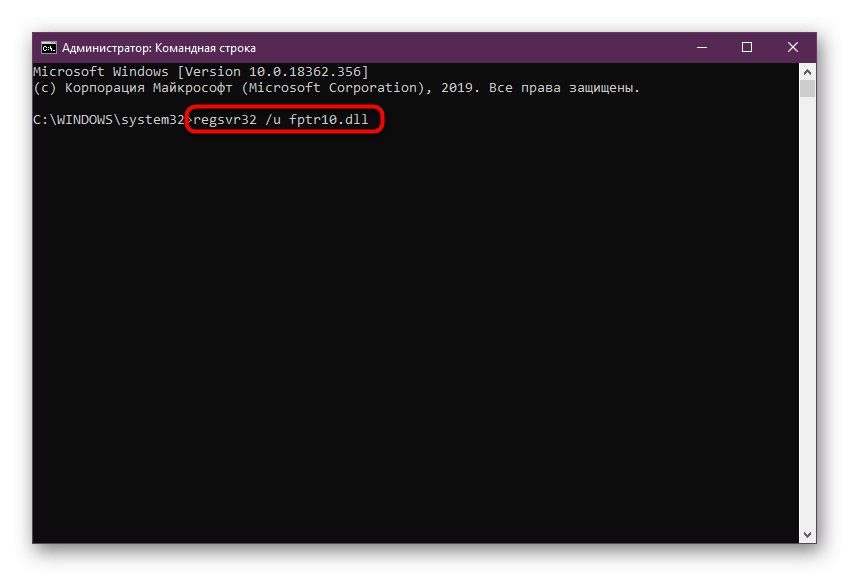
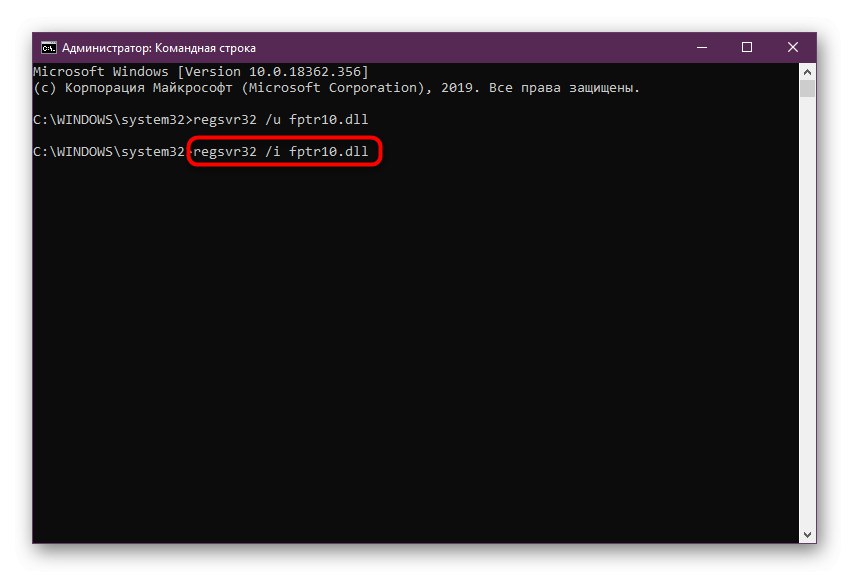
Ak však súbor v operačnom systéme skutočne chýba, všetky tieto pokyny neprinesú vôbec žiadny výsledok a na obrazovke sa zobrazí ďalšie okno s oznámením, že zadaný komponent DLL nebol nájdený. V takom prípade zostáva iba využiť nasledujúce dve možnosti, ktoré budú v dnešnom článku konečné.
Metóda 5: Inštalácia najnovších aktualizácií systému Windows
Málokedy sa stane, že by konflikty s súborom fptr10.dll súviseli s nedostatkom najnovších aktualizácií systému Windows. Niektorí používatelia, ktorí sa stretli s podobným problémom, však tvrdia, že chyba zmizla po nainštalovaní aktualizácií systému. To nijako nepoškodí operačný systém, preto vám odporúčame rýchlo a ľahko skontrolovať aktualizácie počítača. Najjednoduchší spôsob, ako to urobiť, je:
- Objavte „Štart“ a presunúť do „Ovládací panel“... Majitelia systému Windows 10 by mali kliknutím na tlačidlo ozubeného kolieska prejsť do ponuky "Možnosti".
- Tu vyberte kategóriu Aktualizácia a zabezpečenie alebo aktualizácia systému Windows.
- Kliknite na tlačidlo Skontroluj aktualizáciespustiť túto operáciu.
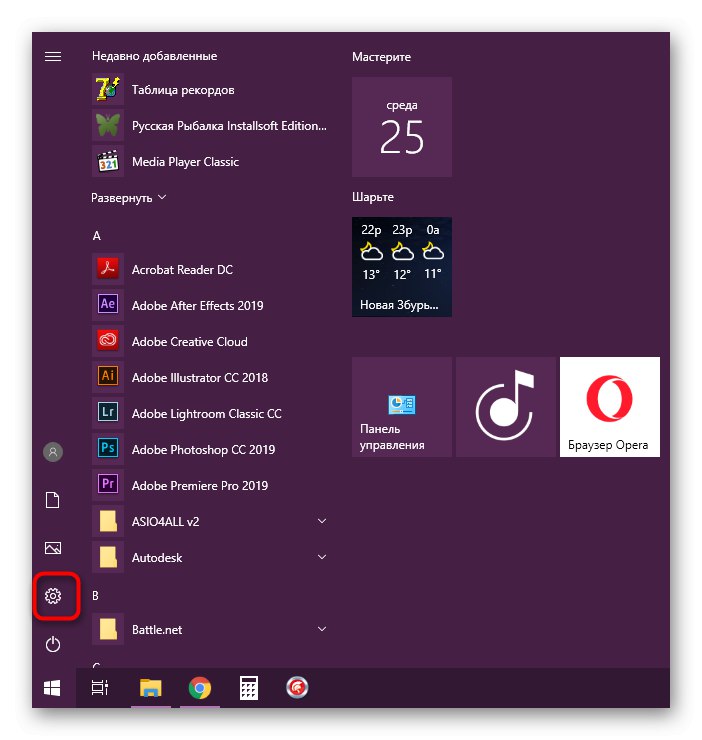
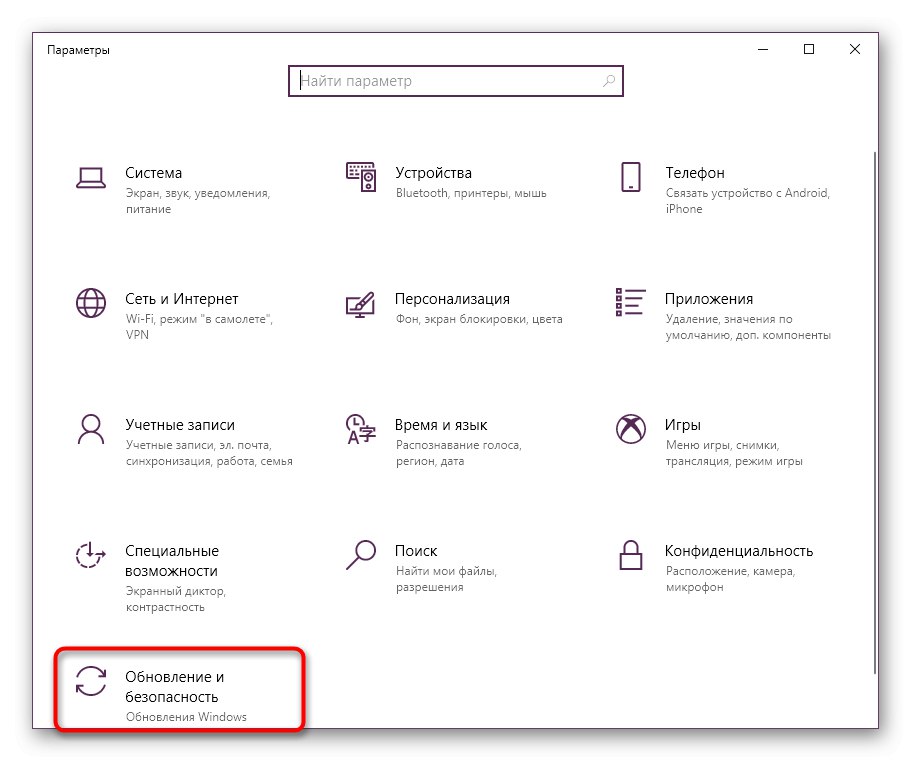
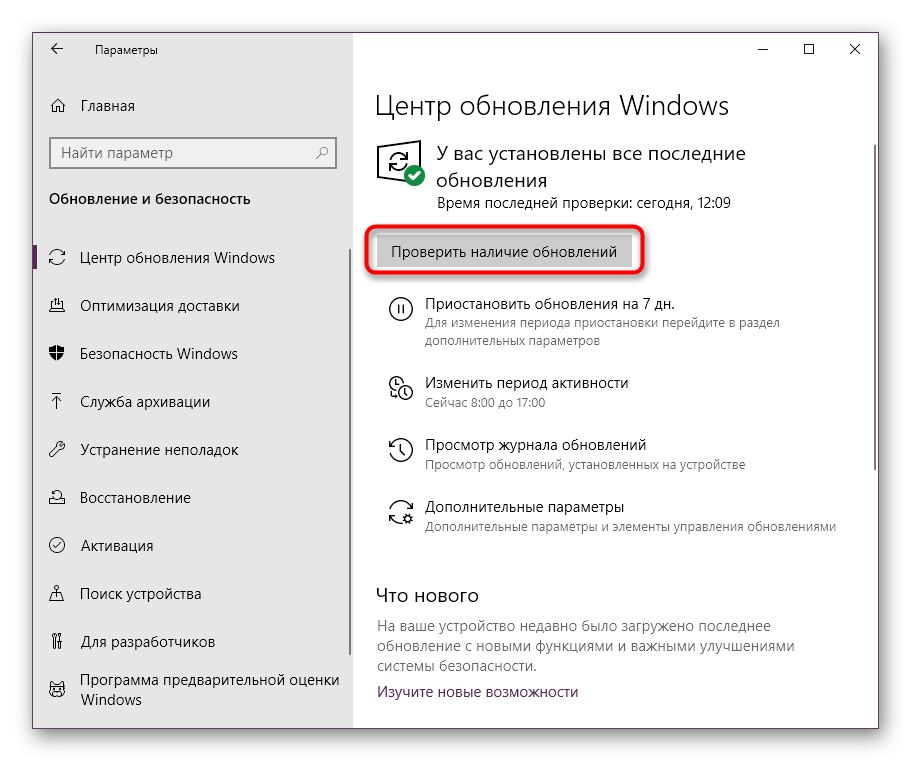
Zostáva len čakať na dokončenie skenovania. Ak sa nejaké aktualizácie nájdu, stiahnu sa a nainštalujú sa automaticky. Potom dostanete upozornenie na potrebu reštartovať OS. Vykonajte to, aby ste dokončili inštaláciu a umožnili uplatnenie všetkých zmien. Ak narazíte v tejto fáze na problémy alebo máte ďalšie otázky, odporúčame vám vyhľadať samostatné materiály týkajúce sa aktualizácie systému Windows, ktoré vám pomôžu pomocou ďalších odkazov.
Viac informácií:
Vyššie ste sa zoznámili s piatimi rôznymi možnosťami riešenia chýb chýb fptr10.dll v systéme Windows. Ako vidíte, žiadny z nich nemožno na sto percent označiť ako efektívny, pretože vždy existuje možnosť, že výsledný softvér bol pôvodne distribuovaný s problémami, alebo je jednoducho nekompatibilný s týmto počítačom. Ak stále nemôžete vyriešiť tento problém, obráťte sa priamo na poskytovateľa softvéru, kde získate ďalšie informácie a rady, ako problém vyriešiť.